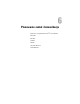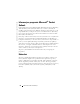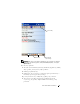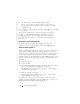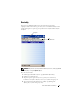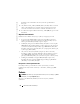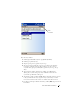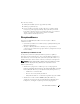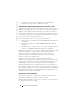Users Guide
www.dell.com | support.dell.com
64
Planowanie zadań i komunikacja
6
Aby dodać notatkę, stuknij zakładkę
Notes
(Notatki).
Możesz wstawić tekst, rysunek lub utworzyć nagranie. Więcej
informacji na temat tworzenia notatek można znaleźć w rozdziale
"Notatki" na str. 68.
7
Po zakończeniu wprowadzania informacji, stuknij
OK
, aby powrócić do
kalendarza.
Aby otrzymać powiadomienie o spotkaniu, wybierz w ustawieniach
spotkania opcję
Remind me
(Przypomnij). Powiadomienia można
konfigurować za pomocą ikony Sounds & Notifications (Dźwięki i
powiadomienia). Aby uzyskać więcej informacji, zob. "Powiadomienia"
na str. 74.
Korzystanie z ekranu podsumowania
Po stuknięciu spotkania w aplikacji Kalendarz pojawia się ekran
podsumowania. Aby zmienić spotkanie, stuknij opcję
Edit
(Edycja).
Tworzenie żądań spotkania
Za pomocą aplikacji Kalendarz można ustawiać spotkania z użytkownikami
aplikacji Outlook lub Pocket Outlook. Żądanie spotkania jest tworzone
automatycznie po zsynchronizowaniu Skrzynki odbiorczej lub połączeniu się
z serwerem poczty elektronicznej. Aby wybrać sposób wysyłania żądań
spotkania, stuknij opcję
Tools
(Narzędzia) i wybierz
Options
(Opcje). Jeżeli
wysyłasz i odbierasz poprzez ActiveSync wiadomości e-mail, wybierz opcję
ActiveSync
.
Aby zaplanować zebranie:
1
Utwórz spotkanie.
2
Na zakładce
Appointment
(Spotkanie) stuknij panel wejściowy, aby go
ukryć, a następnie stuknij opcję
Attendees
(Uczestnicy).
Pole
Attendees
(Uczestnicy)
zawiera spis adresów e-mail podanych w
module Contacts (Kontakty).
3
Wybierz uczestników spotkania.
Notatka o spotkaniu jest automatycznie tworzona i umieszczana w
folderze
Outbox
(Skrzynka nadawcza).
Aby uzyskać więcej informacji na temat wysyłania i odbierania żądań
spotkania, stuknij przycisk
Start
, a następnie
Help
(Pomoc) i wybierz opcję
Calendar
(Kalendarz) lub
Inbox
(Skrzynka odbiorcza).